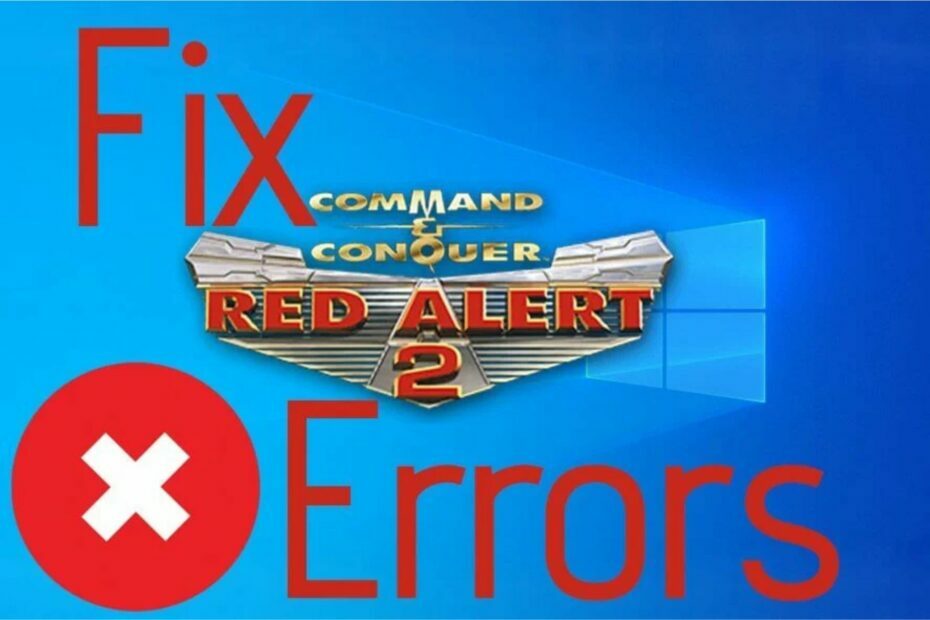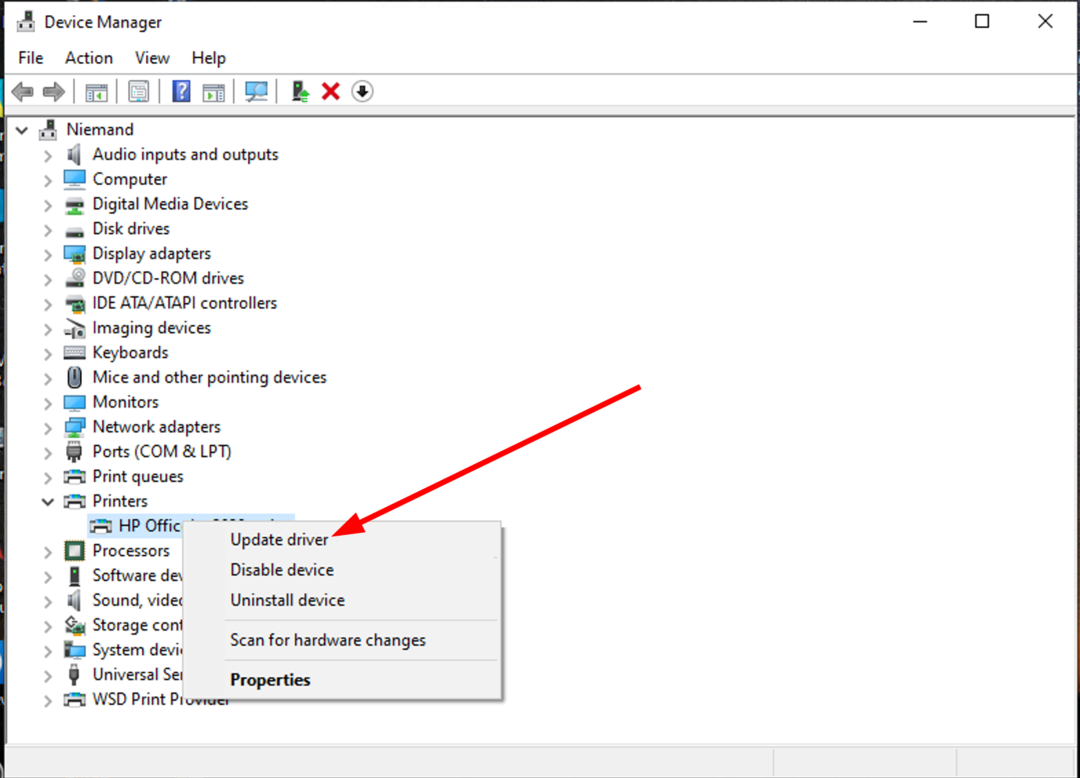यह सॉफ़्टवेयर आपके ड्राइवरों को चालू रखेगा, इस प्रकार आपको सामान्य कंप्यूटर त्रुटियों और हार्डवेयर विफलता से सुरक्षित रखेगा। 3 आसान चरणों में अब अपने सभी ड्राइवरों की जाँच करें:
- ड्राइवर फिक्स डाउनलोड करें (सत्यापित डाउनलोड फ़ाइल)।
- क्लिक स्कैन शुरू करें सभी समस्याग्रस्त ड्राइवरों को खोजने के लिए।
- क्लिक ड्राइवर अपडेट करें नए संस्करण प्राप्त करने और सिस्टम की खराबी से बचने के लिए।
- DriverFix द्वारा डाउनलोड किया गया है 0 इस महीने पाठकों।
आईमैक सिस्टम के साथ-साथ मैकबुक या मैक सिस्टम पर विंडोज 10 तकनीकी पूर्वावलोकन संस्करण स्थापित करना हासिल करना इतना जटिल नहीं है, लेकिन आपको पोस्ट की गई कुछ युक्तियों और तरकीबों के बारे में पता होना चाहिए के नीचे। तो इस विषय पर और देरी किए बिना, आप सीखेंगे कि नीचे की पंक्तियों का पालन करके आईमैक और ऊपर पोस्ट किए गए अन्य ऑपरेटिंग सिस्टम पर विंडोज 10 तकनीकी पूर्वावलोकन कैसे स्थापित करें।
Microsoft ने यह घोषणा नहीं की है कि उनका ऑपरेटिंग सिस्टम Apple Mac ऑपरेटिंग सिस्टम पर काम करेगा, लेकिन कुछ ऐसे सॉफ़्टवेयर हैं जिनके साथ विशेष सुविधाएँ जो आपको Windows 10 तकनीकी पूर्वावलोकन स्थापित करने और इस प्रकार के सिस्टम पर बिना किसी बग या समस्या के इसे चलाने देंगी भी।
आईमैक पर विंडोज 10 तकनीकी पूर्वावलोकन स्थापित करने का तरीका जानें:
- सबसे पहले, आपको नीचे पोस्ट किए गए लिंक पर बायाँ-क्लिक करके या टैप करके विंडोज इनसाइडर प्रोग्राम में साइन अप करना होगा:
विंडोज इनसाइडर प्रोग्राम के लिए साइन अप करने के लिए यहां बायाँ-क्लिक करें - वेबसाइट से, आपने एक्सेस किया है, आपको केवल बैंगनी रंग में "गेट स्टार्टेड" बटन पर बायाँ क्लिक या टैप करना होगा और हस्ताक्षर समाप्त करने के लिए स्क्रीन पर दिए गए निर्देशों का पालन करना होगा।
- ऊपर दी गई वेबसाइट से आपको विंडोज 10 तकनीकी पूर्वावलोकन भी डाउनलोड करना होगा।
- Windows तकनीकी पूर्वावलोकन VM शेल एप्लिकेशन को स्थापित करने के लिए नीचे पोस्ट किए गए लिंक पर बायाँ-क्लिक करें या टैप करें
विंडोज तकनीकी पूर्वावलोकन वीएम शेल स्थापित करने के लिए यहां बायाँ-क्लिक करें - "इस रूप में सहेजें" बटन पर बायाँ-क्लिक करें या टैप करें और स्क्रीन पर दिखाई देने वाली विंडो में "ओके" बटन पर बायाँ-क्लिक करें या टैप करें।
- इस फ़ाइल को डेस्कटॉप या किसी विशिष्ट फ़ोल्डर में सहेजें जिसे आप याद रखेंगे।
- अब उस फोल्डर में जाएं जहां आपने इस आर्काइव को सेव किया था और ओपन करने के लिए उस पर डबल क्लिक करें।
- आपको वर्चुअल मशीन शेल को निम्न स्थान पर कॉपी करने की आवश्यकता होगी: "~/दस्तावेज़/समानांतर/"
- "Windows 10 तकनीकी पूर्वावलोकन VM shell.pvm" पर डबल क्लिक या टैप करें
- आपको "समानांतर डेस्कटॉप" से एक पॉपअप संदेश मिलेगा जो आपसे पूछेगा कि क्या "Windows 10 तकनीकी पूर्वावलोकन VM shell.pvm" को कॉपी या स्थानांतरित किया गया था।
- आपको "कॉपी" पर बायाँ-क्लिक करना होगा।
- यदि आपको अपनी रैम मेमोरी के संबंध में "समानांतर डेस्कटॉप" सुविधा से एक और संदेश मिलता है, तो आपको "डोन्ट चेंज" बटन पर बायाँ-क्लिक करना होगा।
- अब आपके सामने एक “PXE” विंडो होनी चाहिए।
- इस स्क्रीन के ऊपरी हिस्से में आपके पास मौजूद "क्रियाएँ" टैब पर बायाँ-क्लिक करें।
- वर्चुअल मशीन को रोकने के लिए "एक्शन" मेनू में आपको "स्टॉप" बटन पर बायाँ-क्लिक करना चाहिए या टैप करना चाहिए।
- विंडो के ऊपरी हिस्से में आपके पास "एक्शन" टैब पर फिर से बायाँ-क्लिक करें।
- "कॉन्फ़िगर करें" सुविधा पर बायाँ-क्लिक करें।
- अगली विंडो के ऊपरी हिस्से में प्रस्तुत "हार्डवेयर" टैब पर बायाँ-क्लिक करें।
- सीडी/डीवीडी1 पेज पर जाएं।
- "कनेक्ट टू" पर बायाँ-क्लिक करें और फिर आपको "एक छवि फ़ाइल चुनें" सुविधा का चयन करना होगा।
- विंडोज 10 तकनीकी पूर्वावलोकन के लिए अपने ऑपरेटिंग सिस्टम को ब्राउज़ करें। आईएसओ फ़ाइल जिसे आपने ऊपर डाउनलोड किया है और इसे चुनें लेकिन ध्यान रखें कि आपको "कनेक्टेड" सुविधा की जांच करनी है।
- "विंडोज 10 तकनीकी पूर्वावलोकन वीएम खोल" खोलें और अपने नए विंडोज 10 तकनीकी पूर्वावलोकन संस्करण की स्थापना शुरू करें।
- स्थापना के दौरान आपको एक संदेश मिलेगा जिसमें आपको वहां मौजूद "उन्नत इंस्टॉल" सुविधा का चयन करना होगा।
- वह ड्राइव चुनें जहां आप विंडोज 10 तकनीकी पूर्वावलोकन स्थापित करना चाहते हैं।
- विंडोज 10 की स्थापना पूर्ण होने के बाद आपको विंडोज 10 तकनीकी पूर्वावलोकन में साइन इन करने के लिए अपना खुद का उपयोगकर्ता खाता बनाना होगा।
- अब जब आप विंडोज 10 तकनीकी पूर्वावलोकन में हैं, तो आपको फिर से "एक्शन" टैब पर लेफ्ट क्लिक या टैप करना होगा।
- "क्रियाएँ" मेनू में "समानांतर उपकरण स्थापित करें" सुविधा पर बायाँ-क्लिक करें या टैप करें।
ध्यान दें: यह समानांतर उपकरण स्थापित करना शुरू कर देना चाहिए, लेकिन अगर आपको "यह पीसी" खोलने की आवश्यकता नहीं है और "डीवीडी ड्राइव डी:" पर डबल क्लिक करें। - वहां से Parallel Tools को चुनें और इसे इंस्टॉल करें।
- स्थापना प्रक्रिया को समाप्त होने दें।
- इंस्टॉलेशन हो जाने के बाद आपको वर्चुअल मशीन विंडो को बंद करना होगा।
- अपने ऑपरेटिंग सिस्टम को रिबूट करें।
- ऑपरेटिंग सिस्टम के वापस चालू होने के बाद वह वर्चुअल मशीन शुरू करें।
मैक पर विंडोज स्थापित करें: टिप्स और ट्रिक्स [2018 अपडेट]
यह कोई रहस्य नहीं है कि आप आसानी से स्थापित कर सकते हैं मैक कंप्यूटर पर विंडोज 10, लेकिन सावधान रहें - ऊपर दिए गए चरण विंडोज 10 तकनीकी पूर्वावलोकन के लिए काम करते हैं, सामान्य संस्करण के लिए नहीं। यदि आप इसे अपने Mac पर चाहते हैं, तो आपको हमारे समर्पित. के निर्देशों का पालन करना होगा मैक पर विंडोज 10 कैसे स्थापित करें, इस पर गाइड.
इसके अलावा, यदि आप एक ही डिवाइस पर अधिक ओएस पर काम करना पसंद करते हैं, तो आप हमारे लेख को देख सकते हैं कि कैसे Mac पर Windows 10 Parallels Desktop स्थापित करें. आखिरी महान युक्ति जिसे आप उपयोग कर सकते हैं और देख सकते हैं कि इसे कैसे करना है, इंस्टॉल करना है बूटकैंप के साथ आईमैक पर विंडोज 10 और वर्चुअल बॉक्स। इस पद्धति का उपयोग करके, आप iMac PC पर Windows 10 लाइसेंस ठीक से चला सकते हैं।
अब आपके पास आपके iMac ऑपरेटिंग सिस्टम पर एक कार्यशील Windows 10 तकनीकी पूर्वावलोकन संस्करण है जो आपकी आवश्यकताओं के अनुरूप तैयार है। यदि इस लेख पर आपके कोई प्रश्न हैं, तो कृपया नीचे दिए गए पृष्ठ के टिप्पणी अनुभाग में हमें बताने में संकोच न करें।
यह भी पढ़ें: Microsoft नई विंडोज़ मुद्रीकरण विधियों की खोज करता है, सदस्यता का परिचय दे सकता है